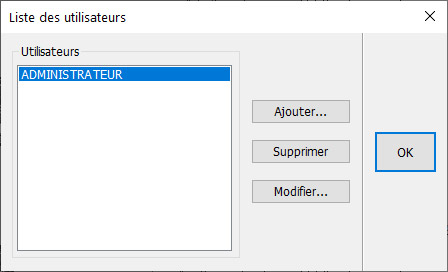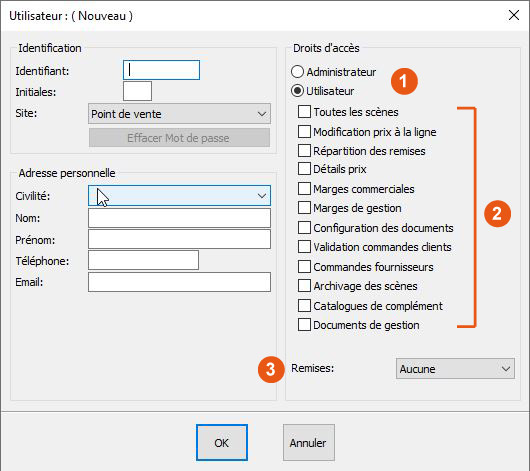« Configurer ses utilisateurs » : différence entre les versions
Aucun résumé des modifications |
Aucun résumé des modifications |
||
| Ligne 4 : | Ligne 4 : | ||
<td width="80%" align="left"> | <td width="80%" align="left"> | ||
<!-- contenu --> | <!-- contenu --> | ||
Pour paramétrer les « Utilisateurs », vous devez cliquer sur le menu '''Configuration | Utilisateurs''' (Fig.3f) | Pour paramétrer les « Utilisateurs », vous devez cliquer sur le menu '''Configuration | Utilisateurs''' (Fig.3f). | ||
<div align="center"> | <div align="center"> | ||
<p class="cadreimg"> | <p class="cadreimg"> | ||
| Ligne 19 : | Ligne 19 : | ||
</p></div> | </p></div> | ||
Sur la partie gauche de la fenêtre (Fig.3g) vous devez renseigner les informations de l’utilisateur. | Sur la partie gauche de la fenêtre (Fig.3g), vous devez renseigner les informations de l’utilisateur. | ||
La partie droite est découpée en 3 parties. | La partie droite est découpée en 3 parties. | ||
| Ligne 25 : | Ligne 25 : | ||
[[Fichier:2rouge.jpg]] Si vous faites le choix Utilisateur, cela active une liste qui vous permet de sélectionner les fonctions auxquelles l’utilisateur aura accès | [[Fichier:2rouge.jpg]] Si vous faites le choix Utilisateur, cela active une liste qui vous permet de sélectionner les fonctions auxquelles l’utilisateur aura accès : | ||
{| class="wikitable centre" | {| class="wikitable centre" | ||
| Ligne 37 : | Ligne 37 : | ||
| Détails prix|| Permet à l’utilisateur d’accéder à la fonction prix sur un élément. (bouton droit) | | Détails prix|| Permet à l’utilisateur d’accéder à la fonction prix sur un élément. (bouton droit) | ||
|- | |- | ||
| Marges commerciales|| Permet à l’utilisateur dans la vue de chiffrage d’accéder au tableau des marges commerciales | | Marges commerciales|| Permet à l’utilisateur dans la vue de chiffrage d’accéder au tableau des marges commerciales | ||
|- | |- | ||
| Marges de gestion|| Permet à l’utilisateur dans la vue de chiffrage d’accéder au tableau de marges de gestion | | Marges de gestion|| Permet à l’utilisateur dans la vue de chiffrage d’accéder au tableau de marges de gestion | ||
|- | |- | ||
| Configuration des documents|| Permet à l’utilisateur de créer | | Configuration des documents|| Permet à l’utilisateur de créer ses documents (devis, bon de commande, …) | ||
|- | |- | ||
| Validation commandes clients|| Permet à l’utilisateur de décider si le dossier doit passer en mode ACCORD | | Validation commandes clients|| Permet à l’utilisateur de décider si le dossier doit passer en mode ACCORD | ||
| Ligne 57 : | Ligne 57 : | ||
[[Fichier:3rouge.jpg]] | [[Fichier:3rouge.jpg]] | ||
Remise : Ecart >= 0 (coefficient mini) | Remise : Ecart >= 0 (coefficient mini). | ||
<br/> | |||
Permet de configurer la remise client maximal en fonction du coefficient de ventes plancher. | |||
<br/> | |||
Autres choix possibles : | Autres choix possibles : | ||
- Aucune | <br/>- Aucune | ||
- Marge >= 0 (prix achat) | <br/>- Marge >= 0 (prix achat) | ||
- Libres | <br/>- Libres | ||
<!-- fin contenu --> | <!-- fin contenu --> | ||
Version du 7 octobre 2014 à 10:17
|
Pour paramétrer les « Utilisateurs », vous devez cliquer sur le menu Configuration | Utilisateurs (Fig.3f).
Sur la partie gauche de la fenêtre (Fig.3g), vous devez renseigner les informations de l’utilisateur. La partie droite est découpée en 3 parties. Fichier:1rouge.jpg Vous avez le choix entre Utilisateur et Administrateur.
Remise : Ecart >= 0 (coefficient mini).
|